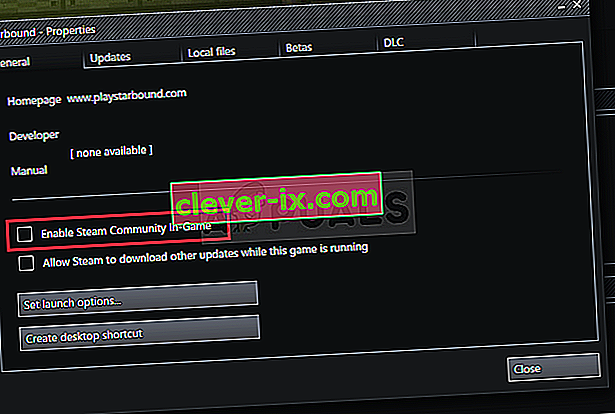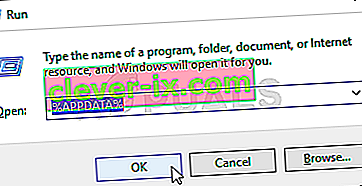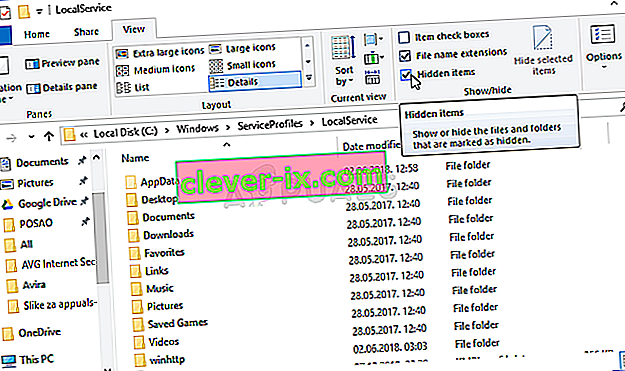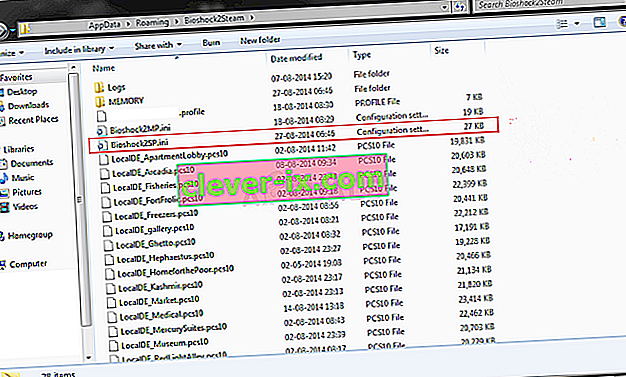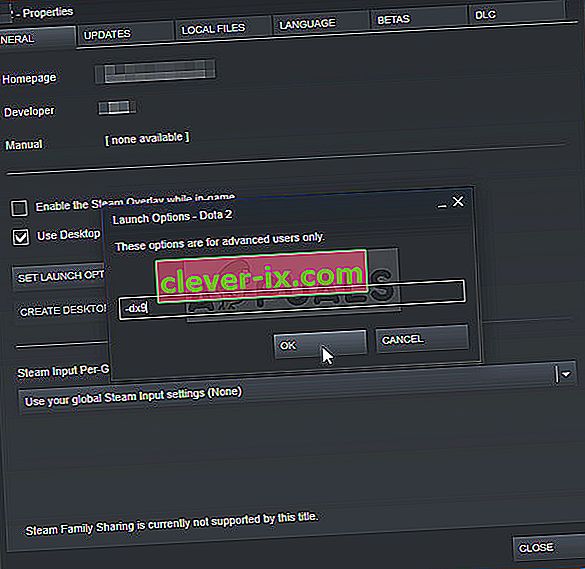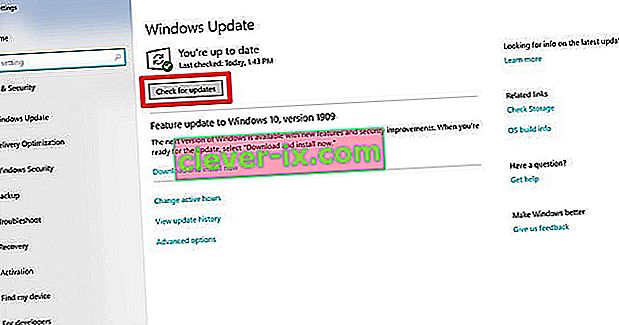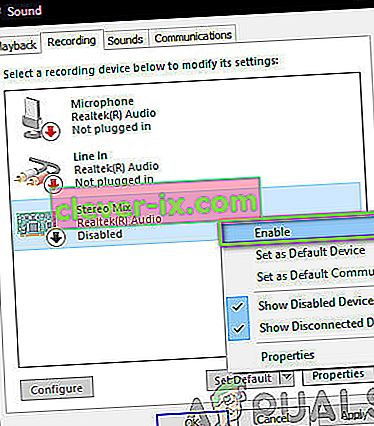Originalna igra BioShock je bila izdana leta 2007, nova, HD različica pa je bila izdana leta 2016 z naslovom BioShock Remastered in na vaše zaslone bo pripeljala enega najbolj izvirnih strelcev svojega časa, ki bo videti bolje kot kdaj koli prej. Vendar se je veliko uporabnikov pritožilo, da skoraj ne morejo igrati igre zaradi nenehnih zrušitev, ki jih doživljajo.

To je velik problem, a na srečo so ga drugi igralci uspeli rešiti s spodaj predstavljenimi metodami. Vso srečo in skrbno upoštevajte navodila.
Kaj povzroča zrušitev sistema BioShock Remastered v sistemu Windows?
Igra se lahko sesuje zaradi najrazličnejših težav. Za vas smo ustvarili ožji seznam vseh možnih vzrokov. Če ugotovite pravi vzrok, boste lažje odpravili težavo, zato jo preverite!
- Pomanjkanje skrbniških dovoljenj - nekatere igre zahtevajo, da ima njihova glavna izvršljiva skrbniška dovoljenja, zato poskrbite, da jih navedete za rešitev težave.
- Prekrivanje s paro - splošno je znano, da prekrivanje s paro povzroča težave pri kar nekaj igrah in igre BioShock niso združljive s to funkcijo. Poskusite ga onemogočiti, da odpravite težavo.
- CPU jedra - včasih se igra bori, ko poskuša zagnati motor igre na več jedrih CPU. To lahko rešite z urejanjem konfiguracijske datoteke.
- Nezdružljivost DirectX 10 - uporabniki so poročali, da igre ne morejo zagnati na DirectX 10. Poskusite uporabiti različico DirectX 9.
- Overclocking - Če se nenehno borite z zrušitvijo BioShock Remastered v sistemu Windows, poskusite ustaviti overclocking GPU, CPU ali pomnilnika.
1. rešitev: Zaženite igro kot skrbnik
Zdi se, da je skrbniško dovoljenje za izvršljivo igro rešilo težavo številnih uporabnikov. Delovalo je za zrušitve, ki so se pojavile od prvega dne, in še vedno deluje z novejšimi različicami igre. Za zagon programa BioShock Remastered kot skrbnika sledite spodnjim korakom.
- Namestitveno mapo igre poiščite ročno tako, da z desno miškino tipko kliknete bližnjico do igre na namizju ali kjer koli drugje in v meniju izberete Odpri mesto datoteke .
- Če ste igro namestili prek Steama, odprite bližnjico na namizju ali tako, da jo poiščete v meniju Start, tako da preprosto kliknete » Steam « po kliku na gumb menija Start.
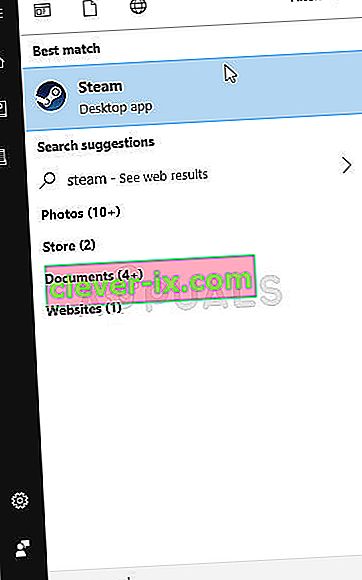
- Po odprtju odjemalca Steam pojdite na zavihek Knjižnica v oknu Steam v meniju na vrhu okna in na seznamu poiščite vnos BioShock Remastered .
- Z desno miškino tipko kliknite ikono igre v knjižnici in v kontekstnem meniju izberite možnost Lastnosti, ki se odpre in se prepričajte, da takoj odprete zavihek Lokalne datoteke v oknu Lastnosti in kliknete Brskaj po lokalnih datotekah.

- Poiščite izvršljivo datoteko BioShock Remastered v mapi BioShock Remastered. Z desno miškino tipko kliknite nanjo in v priročnem meniju izberite možnost Properties (Lastnosti ).
- Pojdite na zavihek Združljivost v oknu Lastnosti in potrdite polje poleg možnosti Zaženi ta program kot skrbnik , preden shranite spremembe, tako da kliknete V redu ali Uporabi.

- Potrdite morebitne pozive, ki bi vas morali pozvati, da potrdite izbiro s skrbniškimi pravicami, igra pa naj se s skrbniškimi pravicami zažene od naslednjega zagona. Preverite, če igra še vedno sesuje!
2. rešitev: Onemogočite prekrivanje s paro
V Steam Overlay je nekaj, zaradi česar se BioShock preprosto želi zrušiti. To je čudna težava, saj je ta prosojnica včasih zelo koristna za funkcije v igri, vendar jo boste morda želeli onemogočiti samo za to igro. Nekaterim uporabnikom, ki so igro kupili in namestili prek Steama, se zruši.
- Odprite Steam tako, da dvokliknete njegov vnos na namizju ali ga poiščete v meniju Start. Uporabniki operacijskega sistema Windows 10 jo lahko poiščejo tudi s pomočjo Cortane ali iskalne vrstice, oba poleg menija Start v levem delu opravilne vrstice!
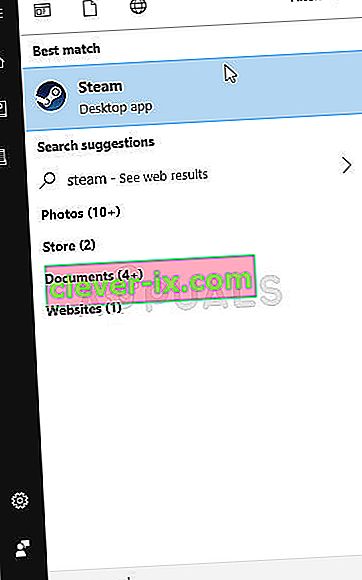
- Pojdite na zavihek Knjižnica v oknu Steam in poiščite BioShock Remastered na seznamu iger, ki jih imate v svoji knjižnici.
- Z desno miškino tipko kliknite vnos igre v knjižnici in v priročnem meniju izberite možnost Lastnosti, ki naj se prikaže. Ostanite na zavihku Splošno v oknu Lastnosti in počistite polje ob vnosu » Omogoči prekrivanje s paro med igranjem «.
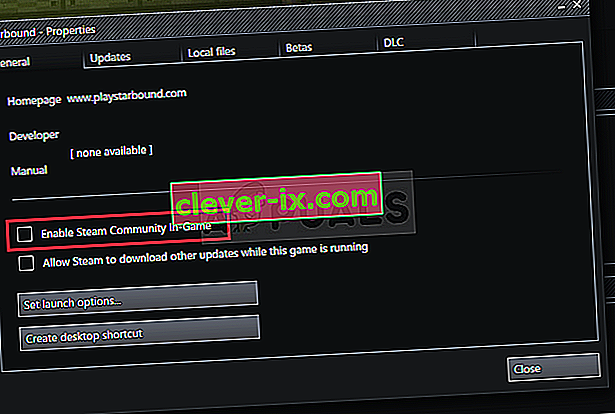
- Uporabite spremembe, zapustite in poskusite zagnati igro. Preverite, ali se BioShock Remastered po zagonu ali med igranjem še vedno zruši.
3. rešitev: uredite konfiguracijsko datoteko (zrušitev ob shranjevanju)
Če se težava pojavi, ko poskušate shraniti igro, je znotraj konfiguracijske datoteke BioShock Remastered vrstica, ki naj bi vam pomagala rešiti težavo z zrušitvijo. To je povezano s številom CPU jeder, ki bi jih moral uporabljati motor igre. Uporabniki so poročali, da je njihovo težavo uspelo rešiti z zmanjšanjem števila privzetih številk.
- Pritisnite kombinacijo tipk z logotipom Windows + R, da se prikaže pogovorno okno Zaženi . V pogovorno okno vnesite »% appdata% « in kliknite V redu, da odprete to mesto v Raziskovalcu datotek.
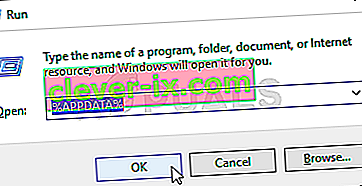
- Namesto tega lahko v računalniku odprete Raziskovalec datotek (odprete mapo) in se do mape pomaknete ročno. Najprej poiščite ta računalnik na desnem navigacijskem zaslonu, potem ko odprete File Explorer in kliknite svoj lokalni disk.
- Pomaknite se do Uporabniki >> AppData . Če mape AppData ne vidite, je razlog v tem, da je mapa privzeto skrita in je ne morete videti, ne da bi spremenili določeno nastavitev v File Explorerju.
- Kliknite meni » Pogled « v meniju File Explorerja in v razdelku Pokaži / skrij potrdite polje » Skriti predmeti «. File Explorer bo zdaj lahko prikazal mapo AppData, zato jo dvokliknite, da jo odprete. Odprite mapo Gostovanje .
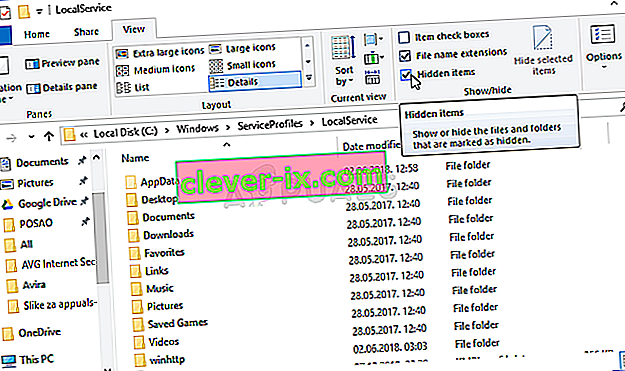
- Poiščite mapo z imenom BioshockHD in v njej odprite mapo Bioshock . Odprite ga z dvojnim klikom in poskusite poiskati datoteko z imenom »BioshockSP.ini«. Dvokliknite, da odprete datoteko, in izberite, če jo želite odpreti s programom Notepad, če se Notepad ne zažene samodejno.
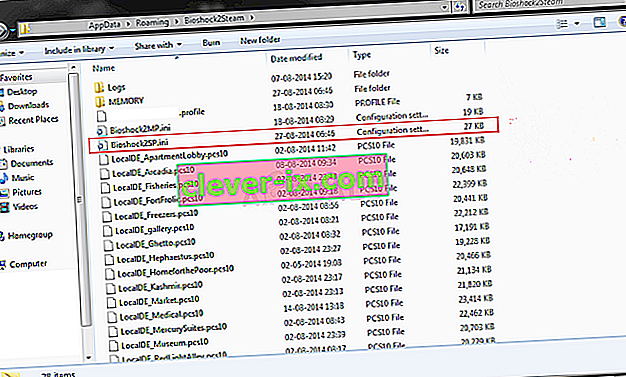
- Uporabite kombinacijo tipk Ctrl + F ali kliknite Uredi v zgornjem meniju in v spustnem meniju izberite možnost Poišči, da odprete iskalno polje.
- V polje vnesite » HavokNumThreads « in spremenite vrednost poleg privzete vrednosti na polovico. Če je bila na primer 4, jo spremenite v 2 .. Če želite shraniti spremembe, uporabite kombinacijo tipk Ctrl + S ali kliknite Datoteka >> Shrani in izstopite iz Beležnice.
- Poskusite znova zagnati igro, da preverite, ali se BioShock Remastered po izvedbi teh korakov ob zagonu še vedno sesuje.
Druga možnost : Obstaja podobna metoda, ki je uporabnikom pomagala, da se zrušijo. Poiščite vrstico “ texturestreamingmemorylimit ” v datoteki .ini in jo spremenite tako, da se bo ujemala z VRAM-om vaše grafične kartice (npr. 6 GB kartica >> 6144.000000). Poiščite » texturestreamingdistancelimit « in jo nastavite na 10000.000000.
4. rešitev: Ustavite overclocking
Napaka se pogosto pojavi, ko uporabniki overclockajo svoje GPU-je ali CPU-je. Overclocking je stvar, pri kateri uporabniki spremenijo največjo frekvenco grafike osrednjega procesorja na vrednost, ki je nad priporočeno vrednostjo, ki jo je določil proizvajalec vašega grafičnega procesorja. To lahko vašemu računalniku prinese znatno zmogljivost in hitrost pri igranju video iger ter ga na vse načine izboljša.
Vrnitev frekvence procesorja v prvotno stanje je odvisna od tega, s katero programsko opremo ste ga sploh overclockali. Nehajte prekrivati GPU in CPU in preverite, ali težava z zrušitvijo še vedno obstaja.
5. rešitev: Zaženite igro z uporabo DirectX 9
To je vsekakor ena izmed najbolj priljubljenih metod med vsemi, ki so na voljo na spletu, saj se zdi, da igra preprosto ni bila popolnoma združljiva z DX10. To je sramota, vendar lahko te spremembe enostavno razveljavite, če ste igro prenesli prek Steama. Sledite spodnjim korakom, da boste igro prisilili, da namesto 10 uporablja DirectX9!
- Odprite Steam v računalniku tako, da dvokliknete njegov vnos na namizju ali ga poiščete v meniju Start. Uporabniki sistema Windows 10 jo lahko poiščejo tudi z Cortano ali iskalno vrstico, oba poleg menija Start.
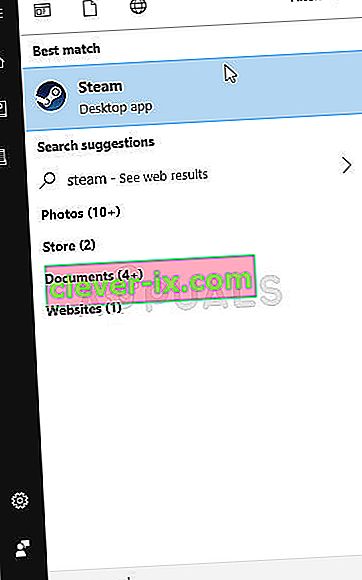
- Pojdite na zavihek Knjižnica v oknu Steam, tako da poiščete zavihek Knjižnica na vrhu okna in poiščite BioShock Remastered na seznamu iger, ki jih imate v svoji knjižnici.
- Z desno miškino tipko kliknite ikono igre na seznamu in v kontekstnem meniju izberite možnost Lastnosti, ki se prikaže. Ostanite na zavihku Splošno v oknu Lastnosti in kliknite gumb Nastavi možnosti zagona .
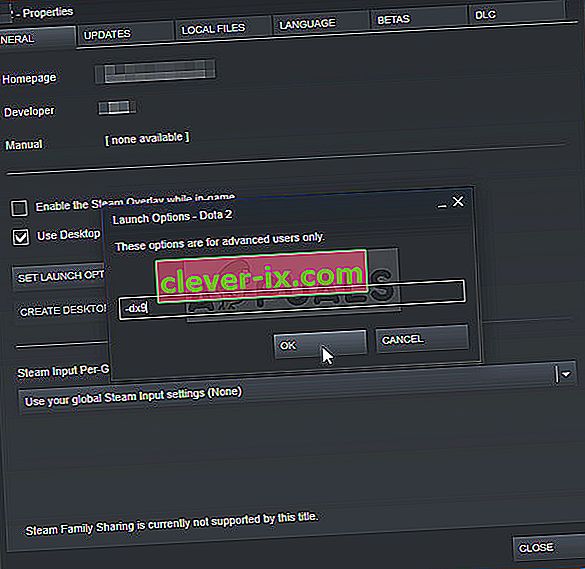
- V vrstico vnesite »- dx9 «. Če se tam morda nahajajo nekatere druge možnosti, jih ločite s komo. Kliknite gumb V redu, da potrdite spremembe.
- Poskusite zagnati BioShock Remastered z zavihka Knjižnica in preverite, ali se igra zruši tako pogosto kot prej.
6. rešitev: Posodobitev sistema Windows na najnovejšo različico
Še ena stvar, ki jo je treba poskusiti, če nobena od zgornjih metod ne deluje, je posodobitev sistema Windows na najnovejšo različico. Obstajajo številni primeri, ko, če sam sistem Windows ni posodobljen, manjka nekaj modulov, zaradi katerih se igra sesuje. To velja tudi za zastareli sistem Windows.
- Pritisnite Windows + R, v pogovorno okno vnesite » update « in odprite modul Windows Update.
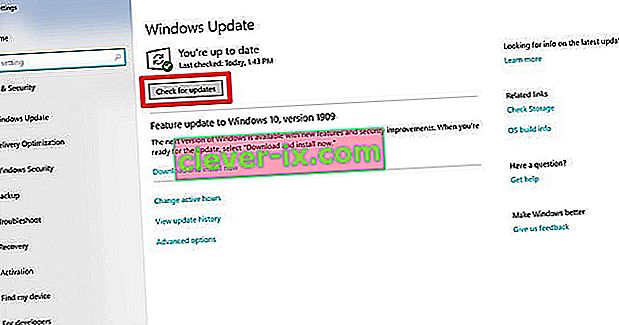
- Zdaj kliknite možnost Preveri, ali so na voljo posodobitve in počakajte, da Windows poišče posodobitve.
- Po končani posodobitvi znova zaženite računalnik in preverite, ali je težava odpravljena do konca.
7. rešitev: Omogočanje stereo mešanice
Stereo Mix vam omogoča, da natančno posnamete tisto, kar je bilo predvajano na zvočnike, brez kakršne koli analogne / digitalne pretvorbe. To je zelo osrednji modul v operacijskem sistemu Windows, ki ga številne igre uporabljajo za svoje delovanje ali shranjevanje, tudi če ne snemate zvoka. Uporabniki so prejeli več povratnih informacij, v katerih so poročali, da jim je omogočilo to težavo.
- Pritisnite Windows + R, v pogovorno okno vnesite » control « in pritisnite Enter.
- Na nadzorni plošči pojdite na Strojna oprema in zvok ter nato Upravljanje zvočnih naprav .
- Zdaj se pomaknite do zavihka Snemanje . Z desno miškino tipko kliknite poljuben prazen prostor in izberite Prikaži onemogočene naprave .
- Ko se Stereo Mix prikaže, z desno miškino tipko kliknite in izberite Omogoči .
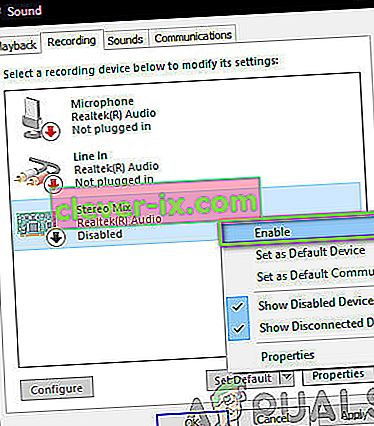
- Shranite spremembe in zapustite. Znova zaženite računalnik in preverite, ali je težava odpravljena do konca.
Če vse zgornje metode ne delujejo, lahko poskusite zaobiti v Steamu.